Содержание:
При первом подключении принтера HP LaserJet 1012 пользователю следует не только правильно вставить кабели и запустить само устройство, после всего этого потребуется скачать подходящие драйверы, которые и обеспечат корректное функционирование оборудования. Осуществить это можно разными способами и именно о них мы хотим поговорить далее.
Ищем и устанавливаем драйверы для принтера HP LaserJet 1012
Принтер HP LaserJet 1012 — довольно старое устройство, но компания-производитель все еще поддерживает его, поэтому позволяет получить драйверы официальными методами. Для этого можно использовать и диск, который идет в комплекте. Тогда к указанным ниже инструкциям не придется обращаться вовсе. Достаточно будет вставить накопитель и запустить исполняемый файл, следуя отобразившимся инструкциям, чтобы успешно справиться с поставленной задачей. Если так сделать не получается, переходите к методам, рассматриваемым ниже.
Способ 1: Официальный сайт HP
Официальный сайт производителя принтера — лучший метод получить необходимые файлы безопасно и с уверенностью в их корректном функционировании. Именно поэтому мы и поставили данный вариант на первое место. Его сложность заключается лишь в том, что все действия придется осуществлять вручную, впрочем, это не займет много времени, а выглядит так:
- Перейдите по расположенной выше ссылке, чтобы оказаться на главной странице поддержки HP. Здесь вас интересует раздел «ПО и драйверы».
- Откроется страница определения продукции. На ней просто кликните по значку «Принтер».
- Отобразится форма под названием «Определите название вашего продукта». В ней используйте отдельное поле, указав там номер принтера, а затем кликните по появившемуся совпадению.
- Иногда операционная система обнаруживается некорректно, поэтому перед началом скачивания рекомендуется убедиться в правильности этой характеристики. Если выбранный вариант вас не устраивает, щелкните по выделенной надписи «Выбрать другую ОС».
- Через таблицу измените операционную систему. Учитывайте при этом не только сборку, но и разрядность.
- После этого можно развернуть список с доступными драйверами.
- Отыщите последнюю версию программного обеспечения и нажмите на «Загрузить».
- Ожидайте завершения скачивания архива, а затем распакуйте его и запустите находящийся там EXE-файл, чтобы начать инсталляцию.
По окончании установки можно не перезагружать компьютер, поскольку все изменения вступят в силу сразу же, но обязательно следует переподключить принтер, чтобы теперь он обнаружился корректно и можно было приступать к печати.
Способ 2: Фирменная утилита от HP
Этот метод подойдет тем юзерам, кто не желает самостоятельно подбирать и скачивать файлы с официального сайта или же имеет другое оборудование от этой же компании, для которого может понадобиться поддержка. В качестве альтернативы первому методу мы предлагаем использовать HP Support Assistant — фирменную утилиту, которая следит за состоянием подключенных устройств и позволяет проверять наличие обновлений.
- Перейдите на страницу для скачивания HP Support Assistant и щелкните по соответствующей кнопке, чтобы начать этот процесс.
- Начнется загрузка исполняемого объекта. После вам необходимо запустить его через браузер или директорию, в которую был помещен файл.
- При запуске нового окна ознакомьтесь с представленной информацией и нажмите на «Next», чтобы перейти к следующему шагу.
- Отметьте маркером пункт «I accept the terms in the license agreement», чтобы подтвердить лицензионное соглашение.
- Ожидайте окончания извлечения файлов программы.
- После этого инсталляция HP Support Assistant начнется автоматически.
- Запуск тоже будет произведен после завершения установки. В главном окне под надписью «Мои устройства» нужно нажать на «Проверить наличие обновлений и сообщений».
- Эта операция требует активного подключения к сети и займет несколько минут.
- Обнаруженные драйверы можно добавить через раздел «Обновления».
- Здесь отметьте все пункты галочкой и щелкните по кнопке «Download and install».
Теперь можно смело переходить к проверке печати, чтобы убедиться в корректности работы установленного драйвера. Учитывайте, что HP Support Assistant будет функционировать в фоновом режиме и время от времени проверять обновлений для установленной фирменной продукции. При желании отключите эту опцию через глобальные настройки ПО.
Способ 3: Программы для инсталляции драйверов
Если первые два метода вам не подошли, советуем обратить внимание на сторонние инструменты, чья основная функциональность сосредоточена на поиске и инсталляции драйверов для встроенных комплектующих и периферии. Конечно, с HP LaserJet 1012 эти программы тоже должны работать исправно, поскольку этот принтер подключается через USB и не имеет никаких особенностей. На нашем сайте имеется отдельная статья, автор которой описал процесс взаимодействия с таким софтом на примере DriverPack Solution. Используйте это руководство, если впервые сталкиваетесь с выполнением задачи.
Читайте также: Установка драйверов через DriverPack Solution
Дополнительно отметим, что DriverPack — далеко не единственное решение, соответствующее тематике сегодняшней статьи, поэтому узнайте об аналогах, если этот софт оказался неподходящим. Разобраться с этим тоже поможет отдельный материал на нашем сайте, ознакомиться с которым можно, перейдя по указанной ниже ссылке.
Подробнее: Лучшие программы для установки драйверов
Способ 4: Уникальный идентификатор принтера
Абсолютно каждый принтер от любой компании, включая HP LaserJet 1012, имеет собственный идентификатор, без которого обнаружение устройства операционной системой становится невозможным. Этот же ID задействован различными программами, позволяющими выводить документы на печать или осуществлять настройки оборудования. Мы предлагаем задействовать этот номер для поиска и скачивания драйвера через специальный веб-сервер. Этот вариант позволяет со стопроцентной гарантией отыскать совместимые файлы. Что касается самого ID у рассматриваемого продукта, то он выглядит так:
USB\VID_03F0&PID_0D17
За информацией, которая относится к взаимодействию с упомянутыми веб-ресурсами, советуем обратиться к отдельной статье на нашем сайте, кликнув по расположенному далее заголовку. Автор на примере самых популярных сайтов максимально детально описал достижение цели.
Подробнее: Как найти драйвер по ID
Способ 5: Опция в «Диспетчере устройств»
Последний метод, описанный в сегодняшнем материале, заключается в использовании встроенной опции Windows, расположившейся в меню «Диспетчер устройств». Она позволяет с помощью фирменных хранилищ Microsoft отыскать и загрузить файлы для старого оборудования, к которому и относится HP LaserJet 1012. Особенно актуальным этот метод покажется обладателям Виндовс 10, а производится он так:
- Щелкните по кнопке «Пуск» правой кнопкой мыши и перейдите в «Диспетчер устройств». Ничего не мешает открыть это меню другим удобным методом, например, через «Панель управления».
- В появившемся окне вас интересует всплывающее меню «Действие», где кликните по кнопке «Установить старое устройство».
- Откроется мастер инсталляции оборудования. Изучите представленную информацию и следуйте далее.
- Отметьте маркером пункт «Установка оборудования, выбранного из списка вручную». Первый вариант тоже можно применить, но его эффективность не гарантируется.
- В блоке «Стандартные типы оборудования» выберите «Принтеры» и кликните на «Далее».
- Используйте существующий порт или создайте новый, отталкиваясь от личных предпочтений. Если вы просто подключили устройство по USB, переходите к следующему этапу, не совершая никаких изменений.
- Изначально в меню выбора устройств HP LaserJet 1012 не будет, поэтому нужно нажать на «Центр обновления Windows» и дождаться обновления списка, что займет несколько минут.
- Затем задействуйте уже обновленную таблицу, выбрав там оборудование подходящей модели.
- Задайте название принтеру, чтобы запустить процесс установки.
- Дождитесь окончания этой операции. Вы будете уведомлены о ее успешности.
Это были все способы получения программного обеспечения для устройства HP LaserJet 1012. Как видно, существует целых пять доступных средств, способных помочь выполнить это действие. Прочтите представленные инструкции, чтобы выбрать оптимальный вариант и не столкнуться с возникновением различных трудностей.
 lumpics.ru
lumpics.ru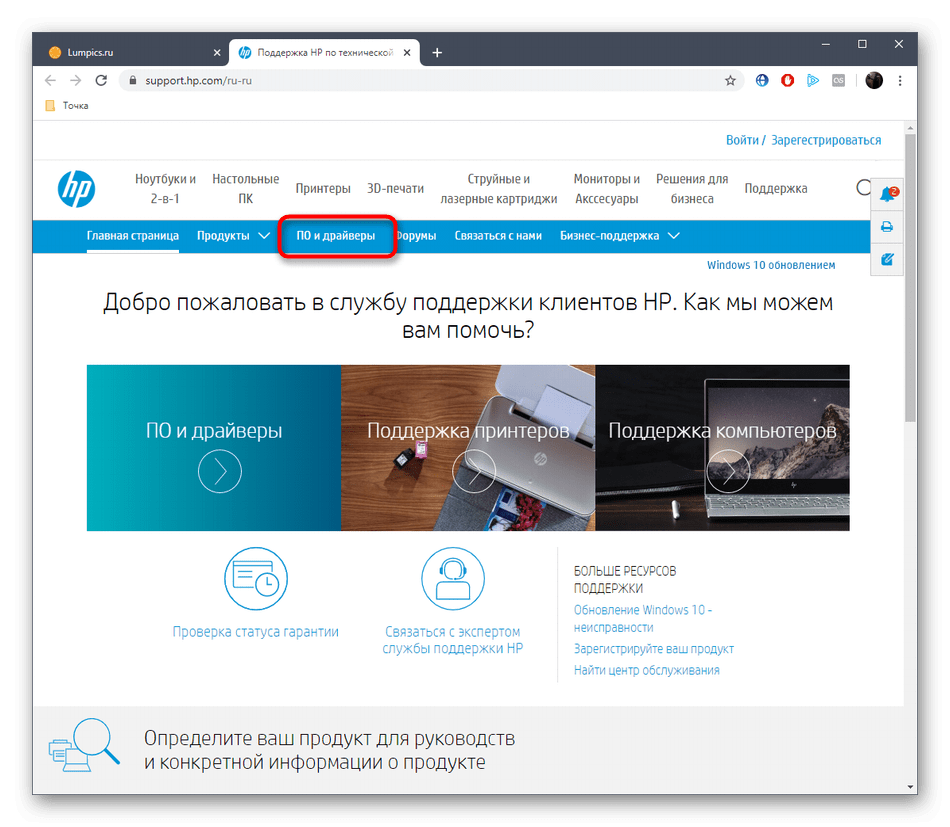
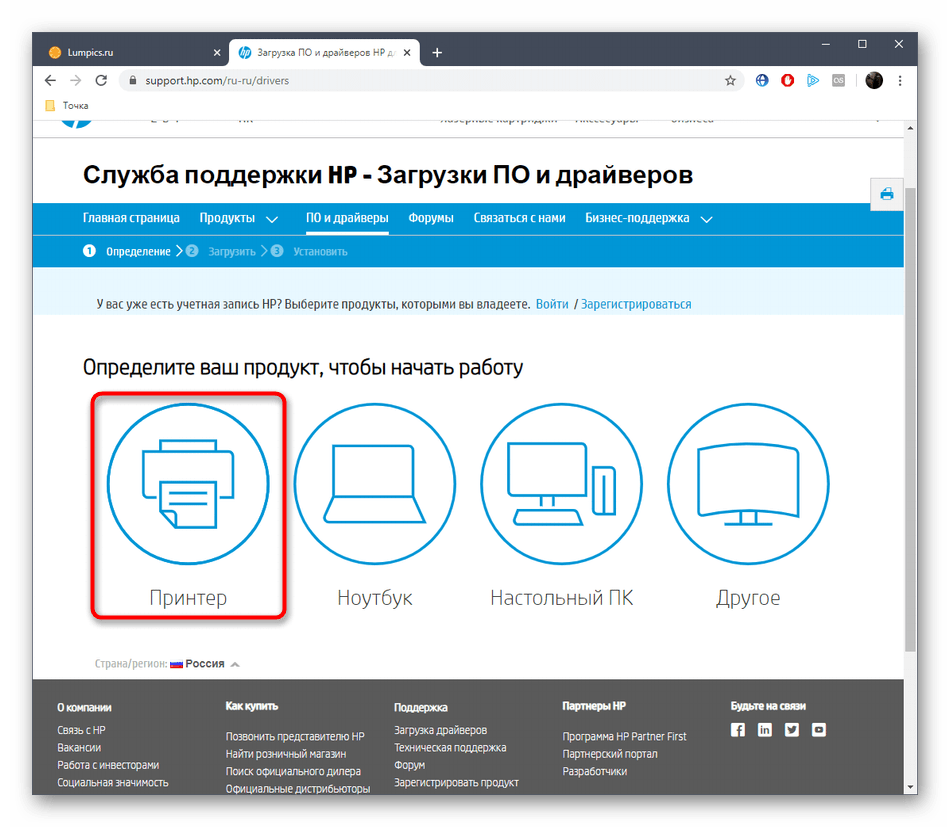
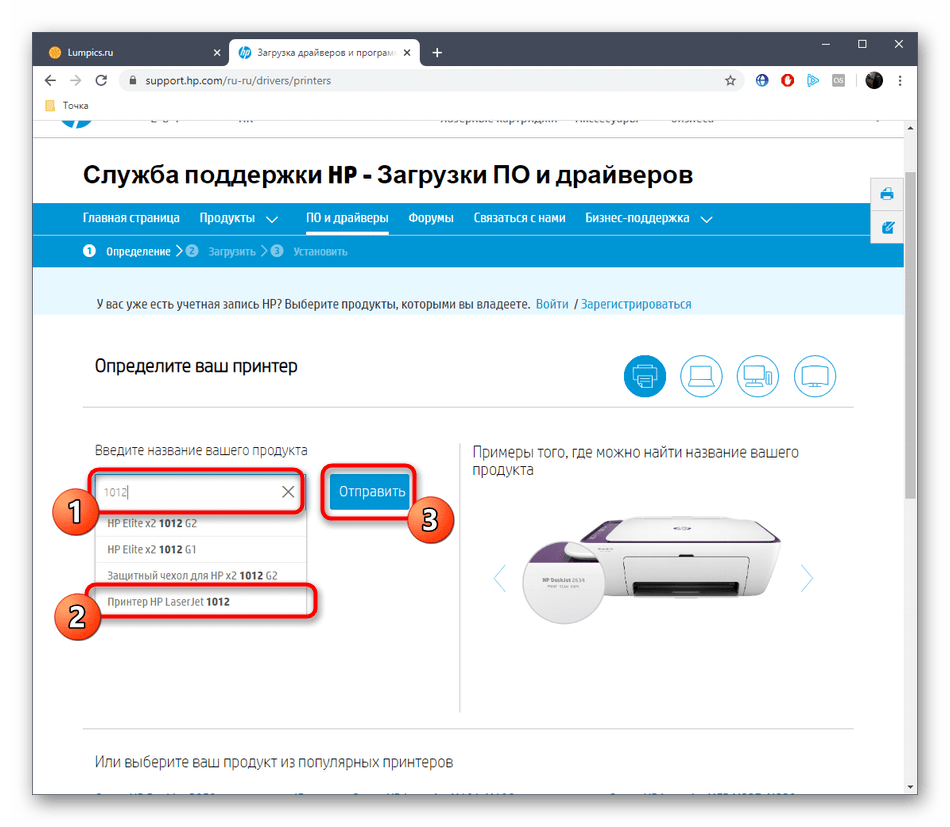
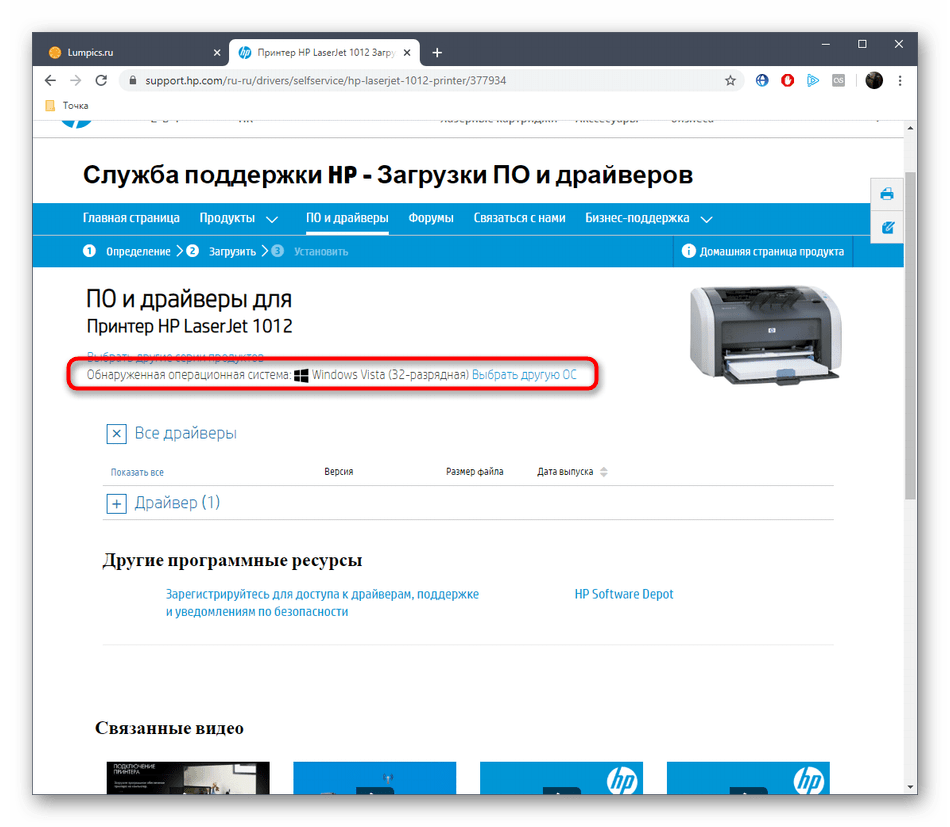
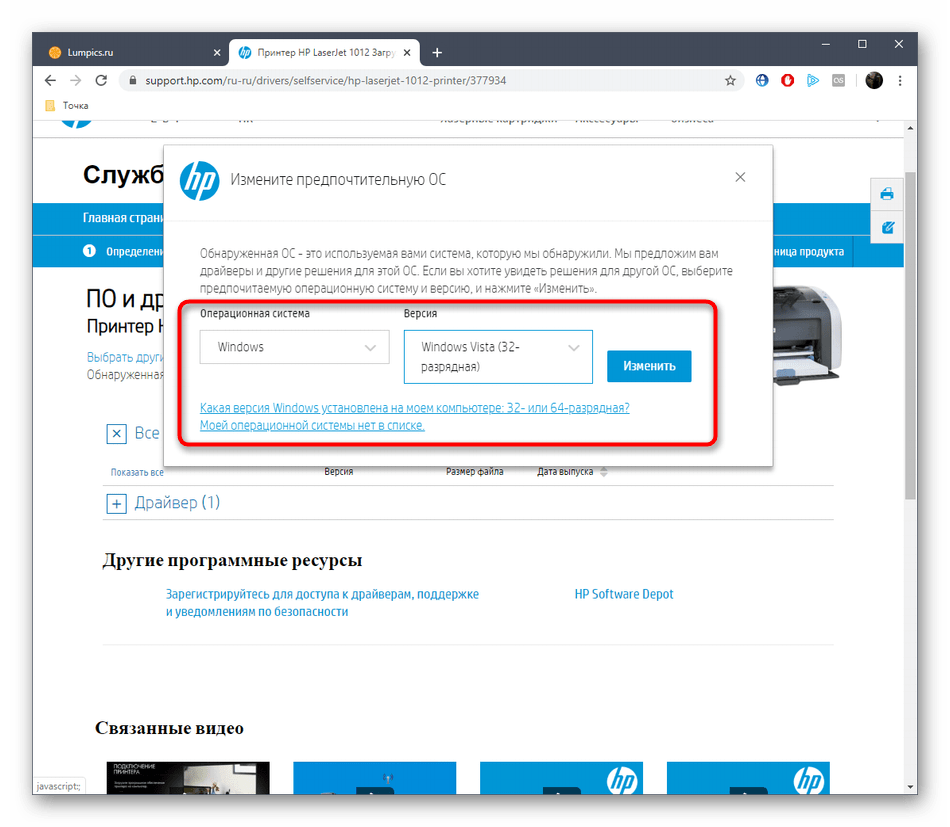
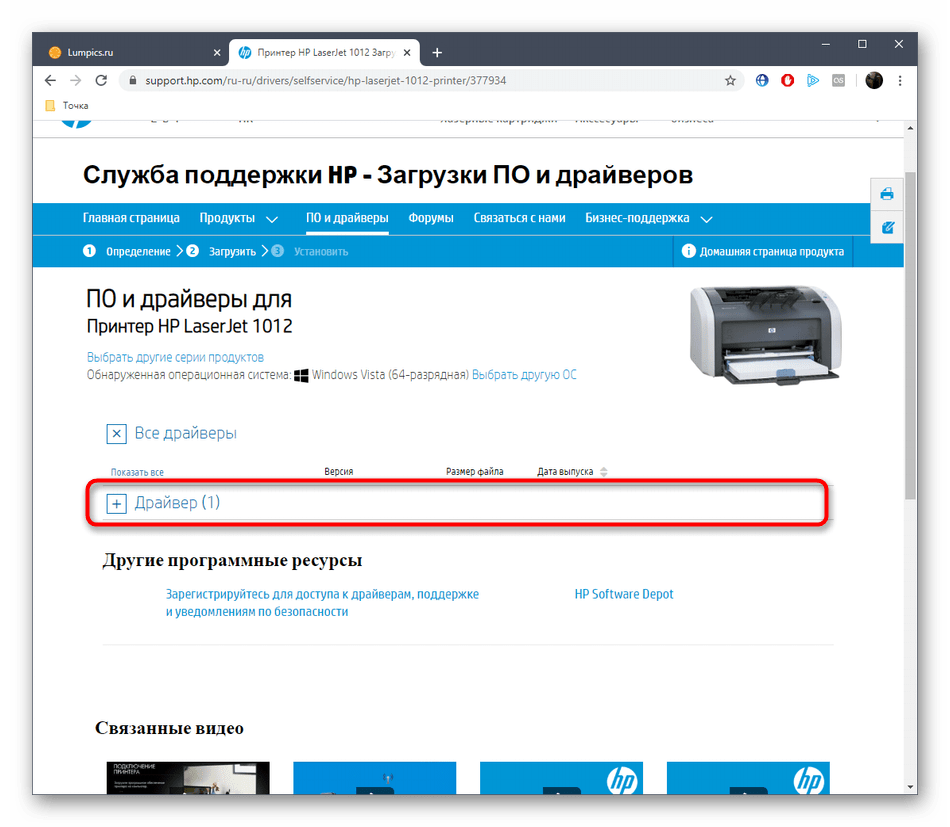
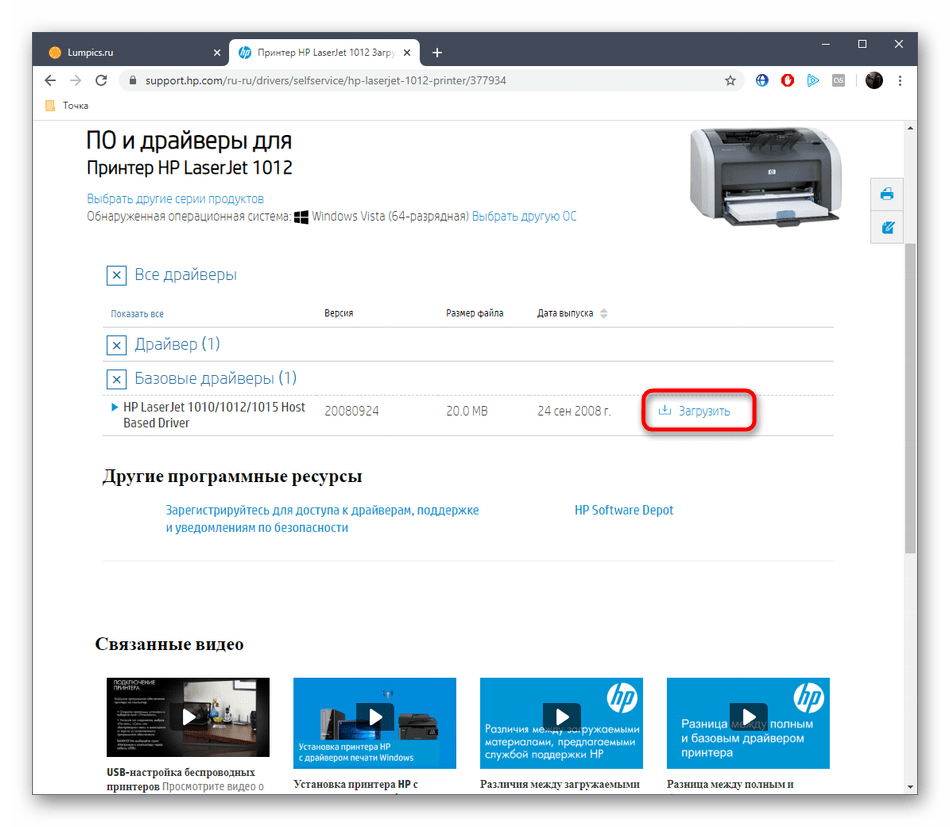

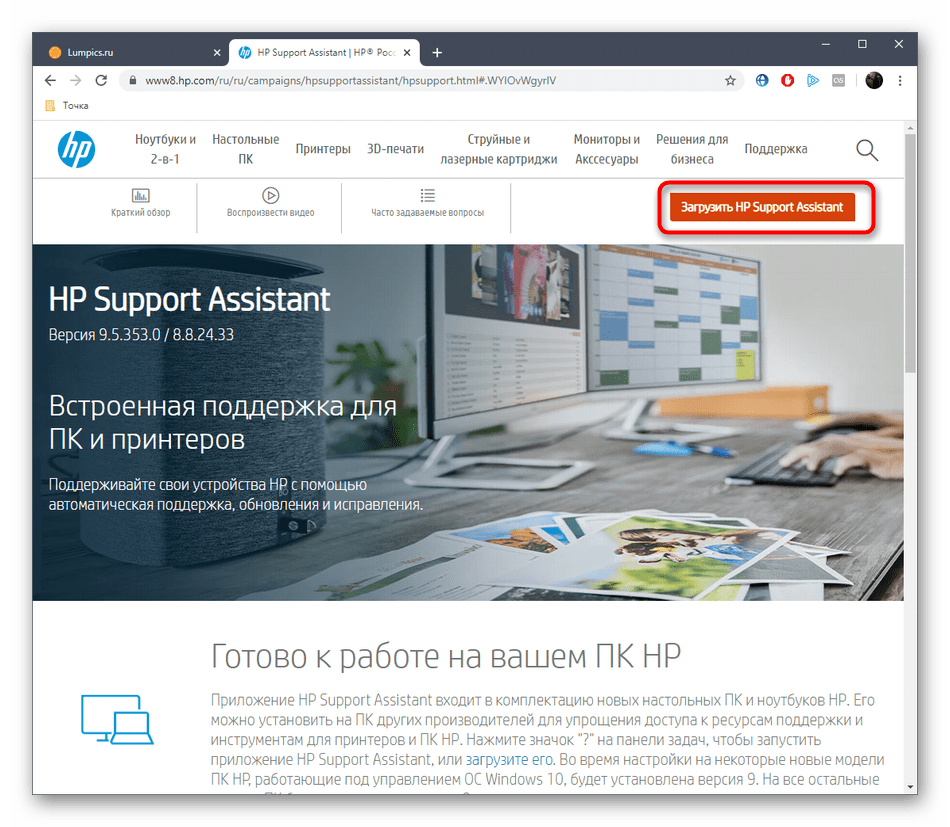
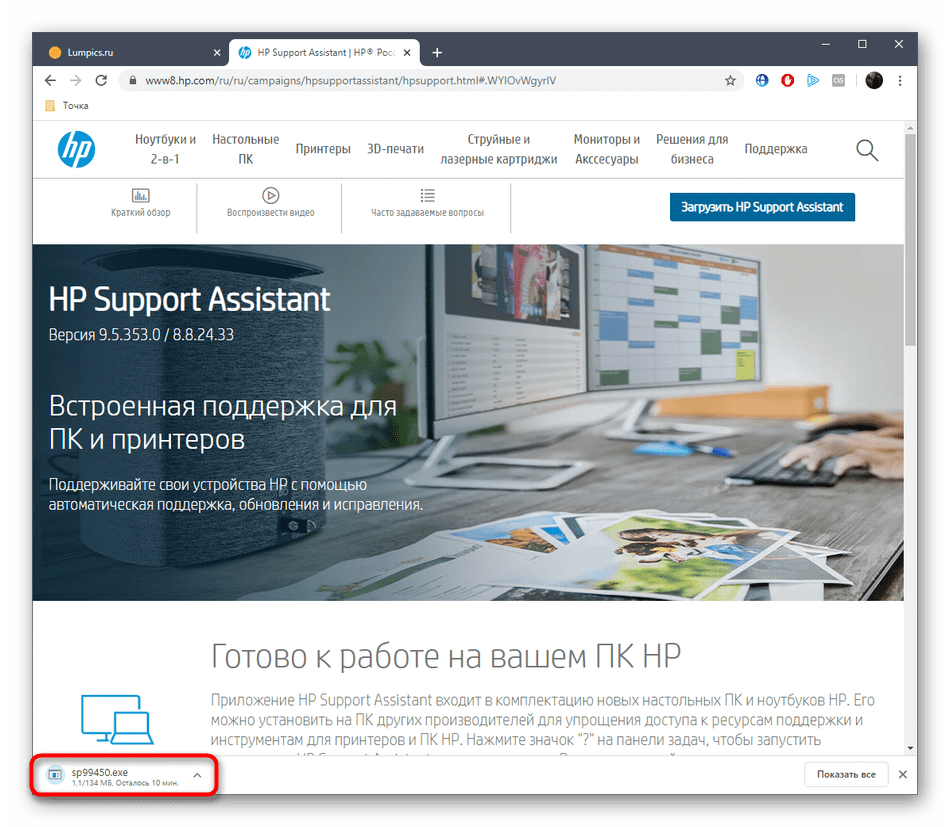
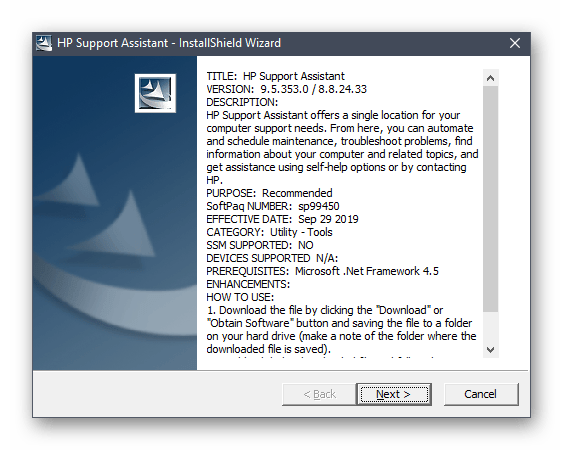
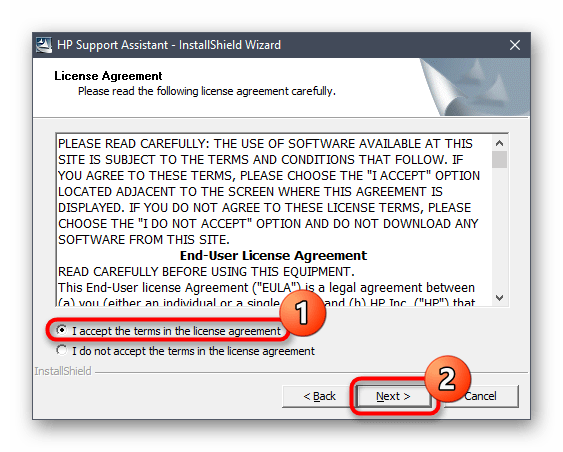
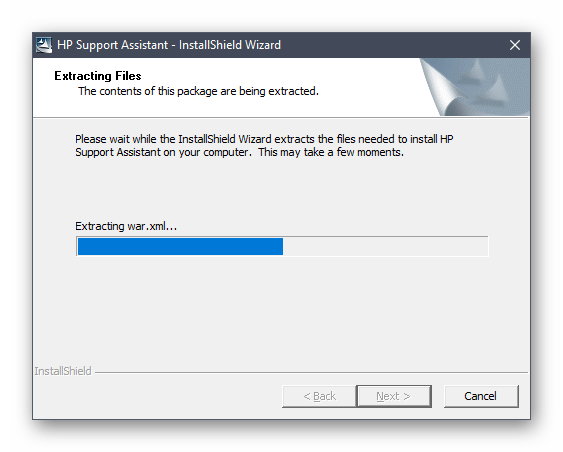

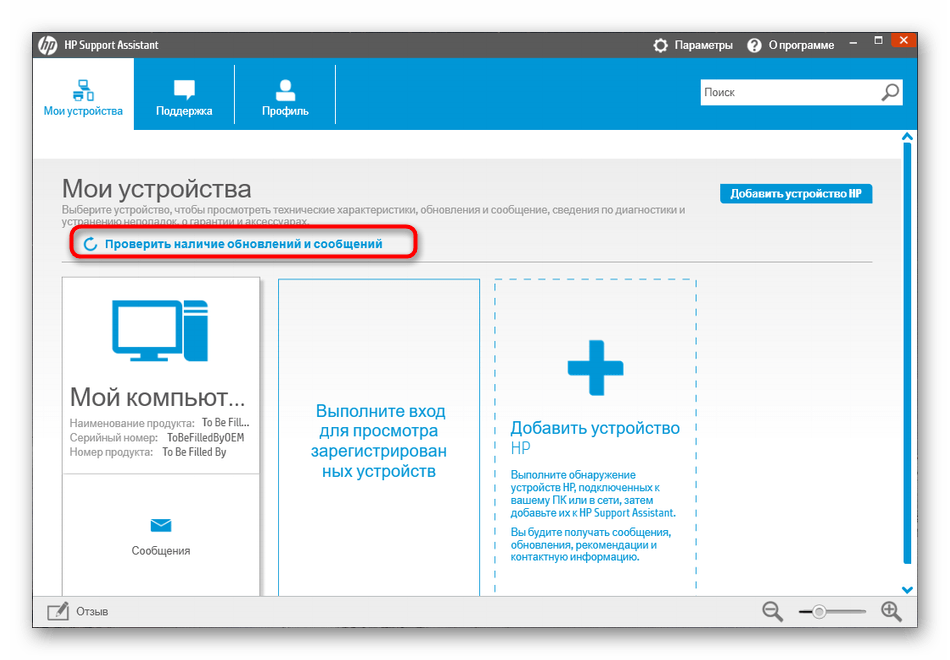
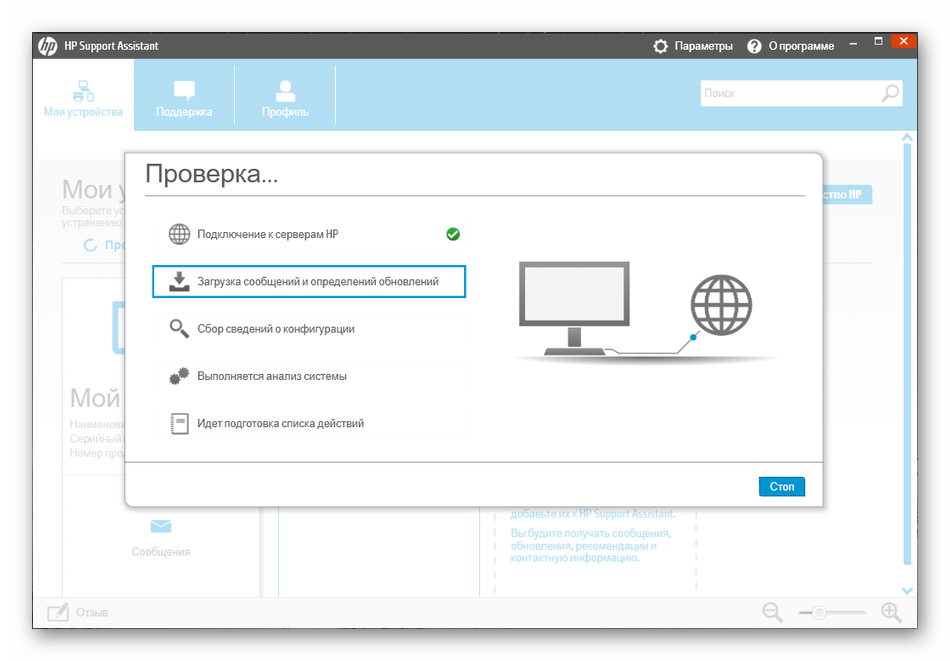
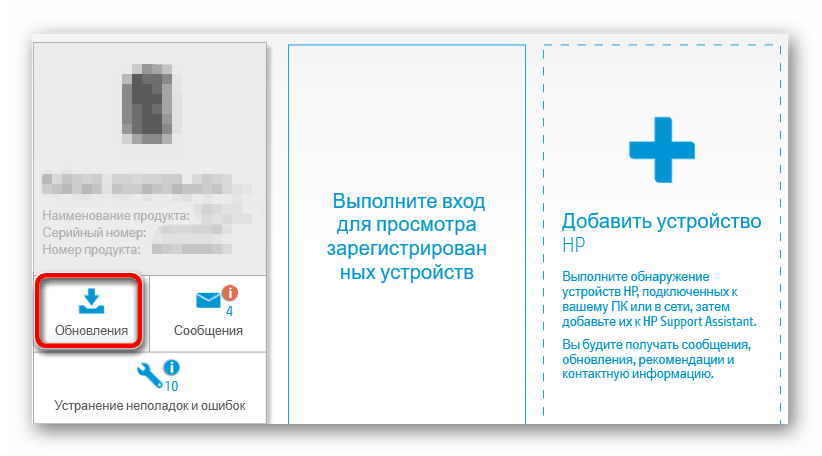
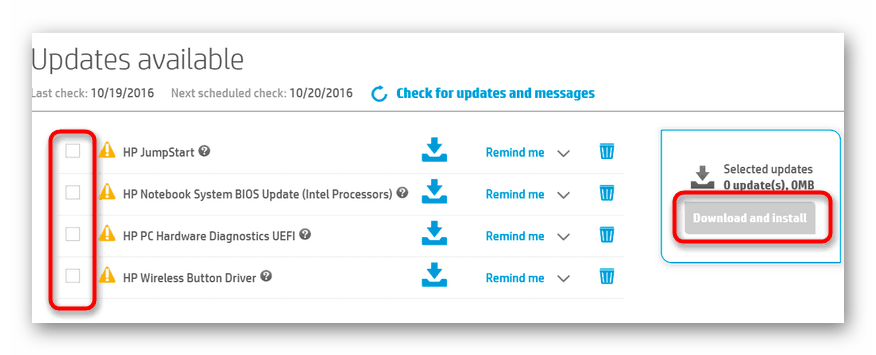
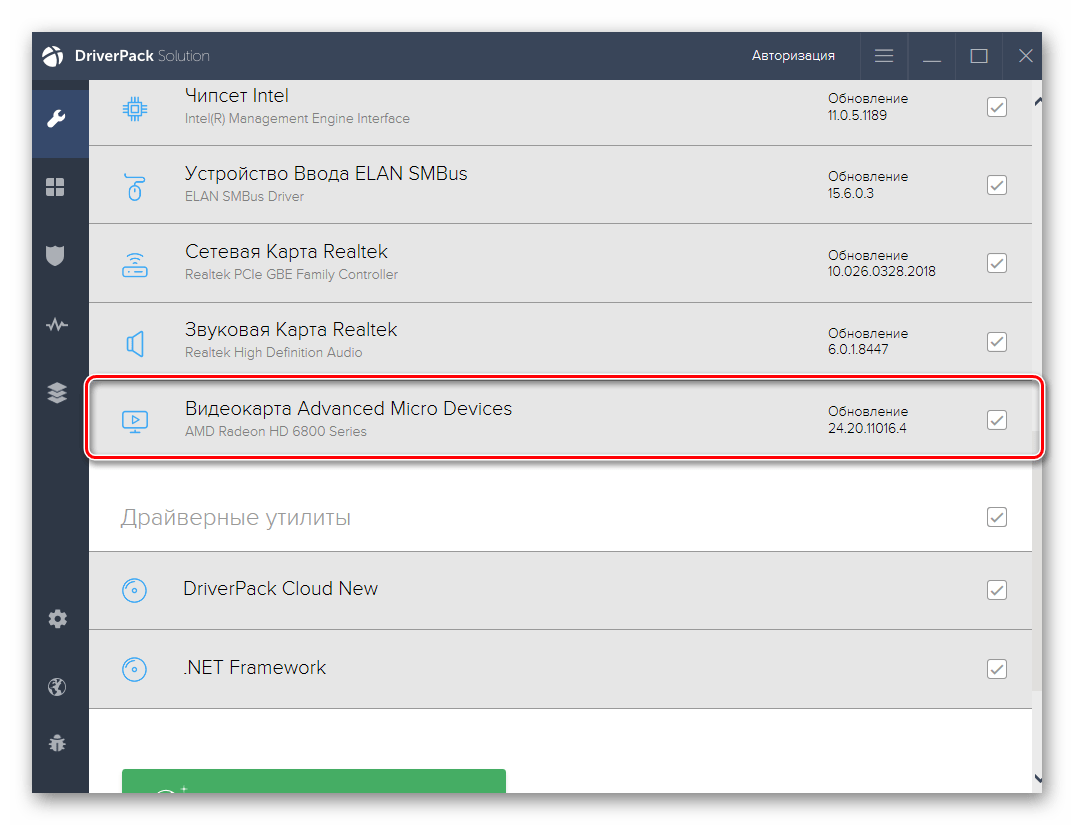
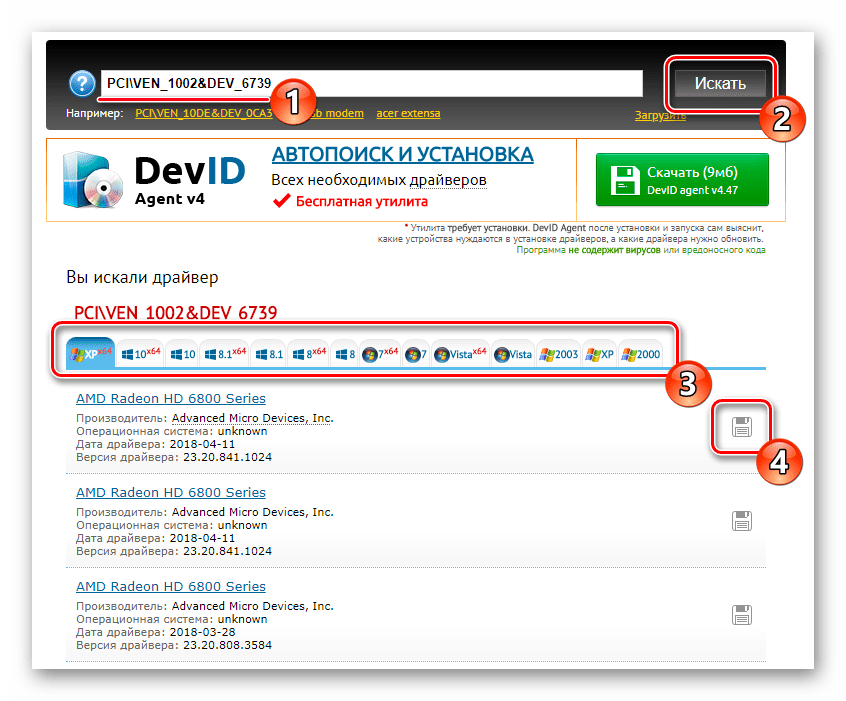
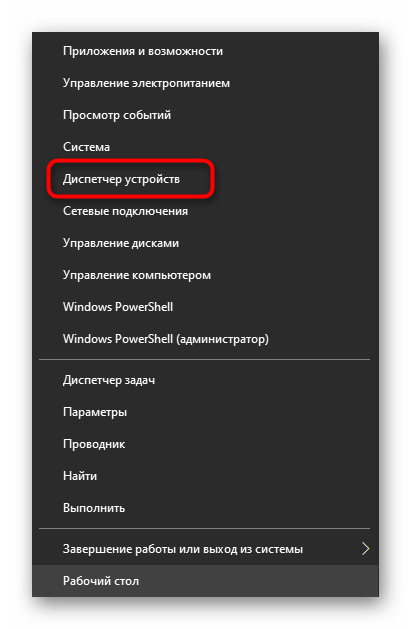
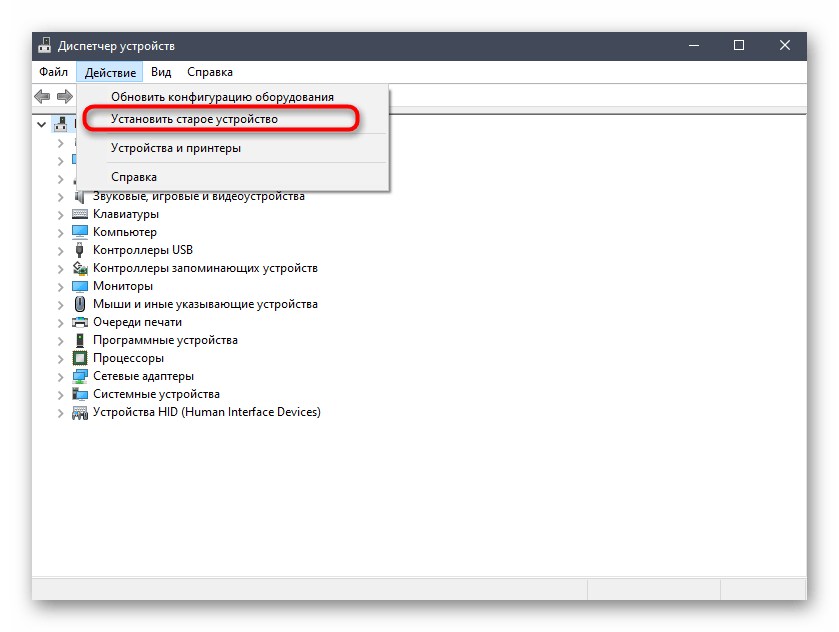
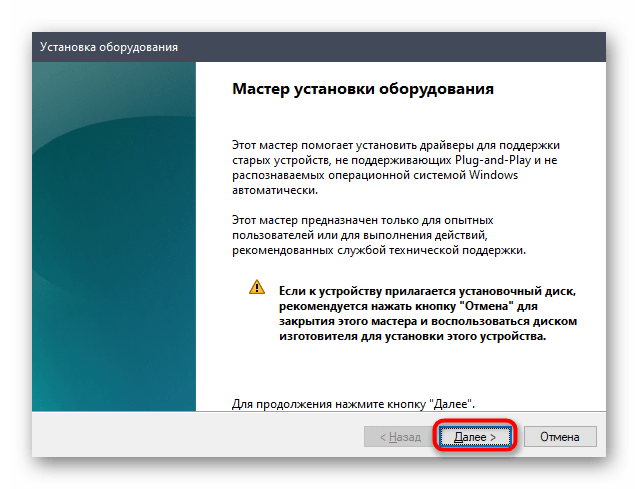
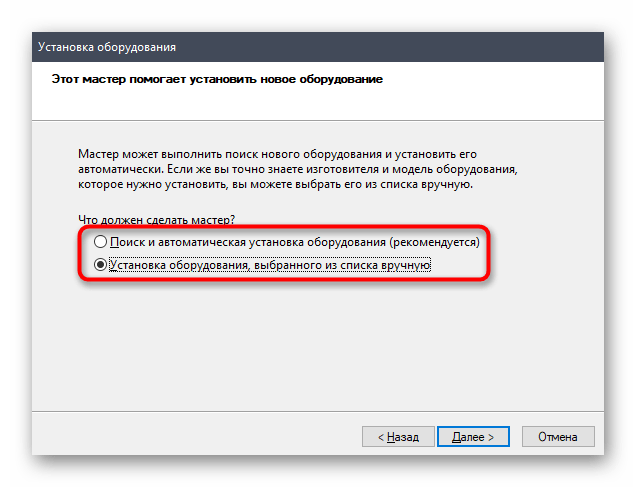
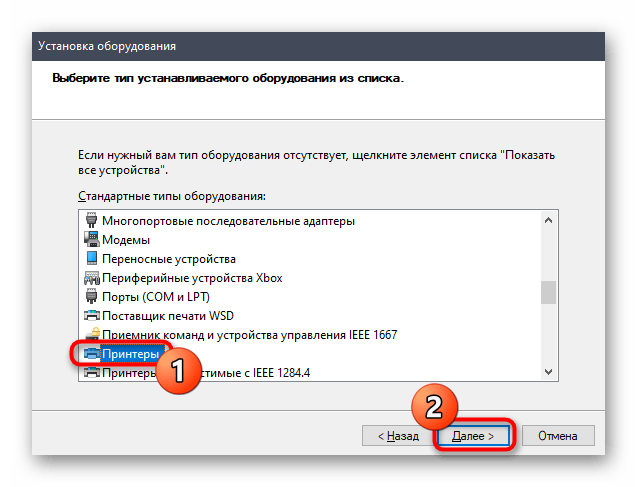
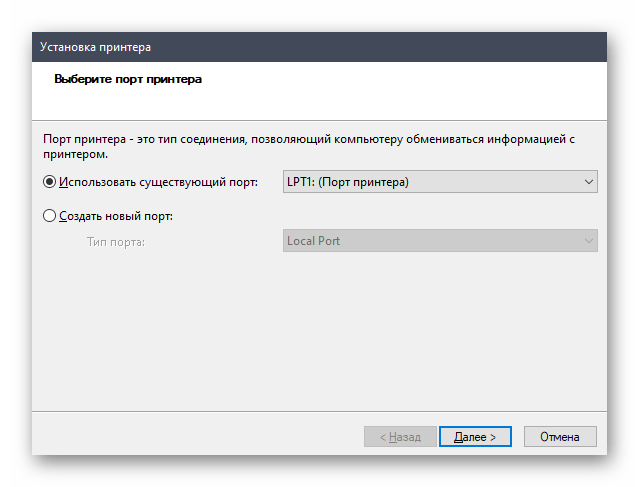
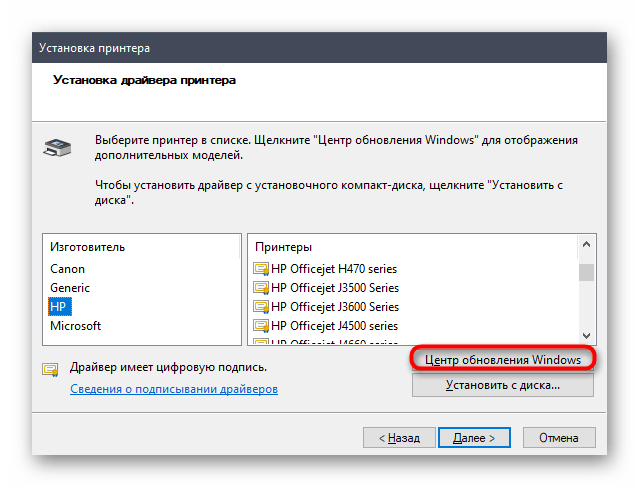
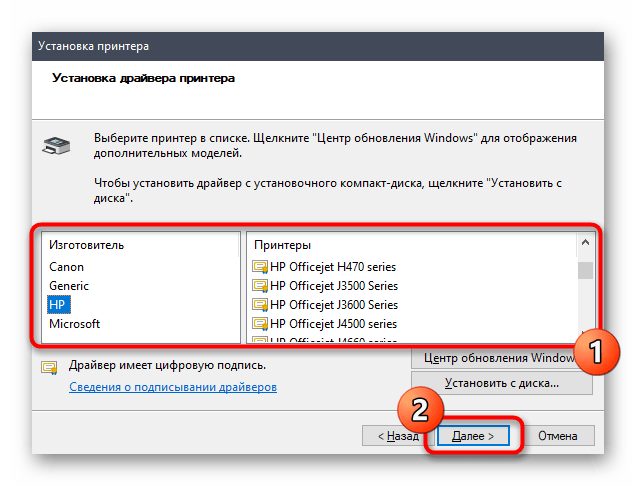
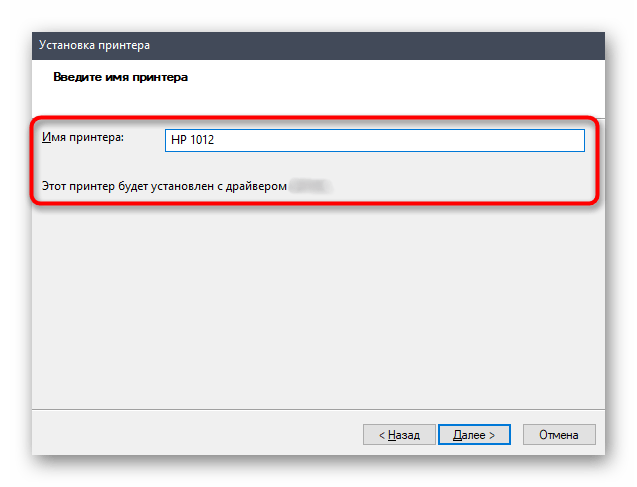
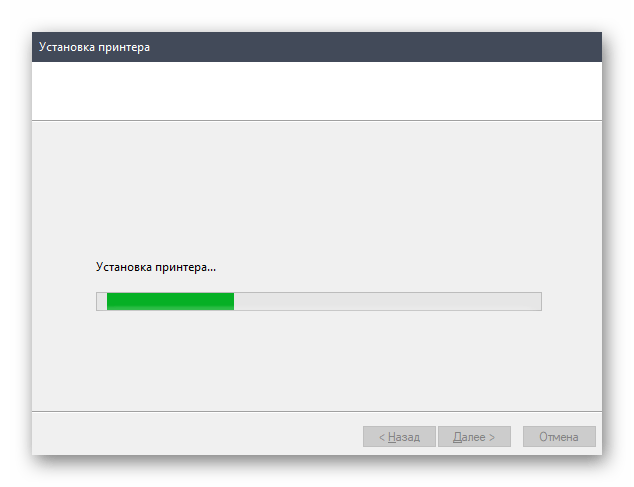












Спасибо огромное! Просто, понятно и эффективно!